>
MOTD Ransomware fjernelse tip
Indsendt af i Removal på mandag, Marts 20th, 2017
Hvor hen til fjerne MOTD Ransomware?
Læsere for nylig begyndt at rapportere den følgende meddelelse vises, når de starter deres computer:
! ADVARSEL!
Du er smittet
Med den mest kryptografiske avancerede RANSOMWARE
Alle dine data for alle dine brugere, alle dine databaser og alle dine websteder er krypteret
Send din UID til e-mail: sook2serit@seznam.cz
Din UUID er: 28 ***
! Advarsel!
MOTD Ransomware er en komplet skadedyr. Dette program tilhører en notorisk farlig form for infektioner. Der er en grund til hvorfor ransomware er så frygtede. Du sidder nu fast med en kryptering af fil virus, som låser dine private filer. Alle dine filer. Som om det ikke var slemt nok, kræver ransomware penge i bytte for en dekrypteringsnøgle. Kan du se fidus allerede? Så snart du kommer på tværs af MOTD Ransomware, nødt du til at handle. Du vil finde alle de oplysninger du har brug for om dette program i dagens artikel. Desuden har vi udarbejdet en detaljeret fjernelse guide ned nedenfor. Nu virker virussen hvordan? Det kommer til at arbejde straks efter installationen. Overflødigt at sige, sker installationen, selv i stilhed. Ingen vil dataoverføre en ond kryptering af fil virus med vilje. Problemet er, du kan bruge en god samtidig have ingen anelse MOTD Ransomware er om bord. Denne infektion vil bruge al denne tid til at skabe ravage. Det udfører en grundig scanning på din maskine. Dermed finder MOTD Ransomware alle dine private data. Det omfatter fotos og musik og videoer og præsentationer og dokumenter. Ransomware arbejder med et stort udvalg af formater. Dens shenanigans vil uundgåeligt medføre du en hovedpine, medmindre du tage sikkerhedskopier. I fremtiden vil altid sørge for du har sikkerhedskopier af dine data. Dine data er jo, hvad ransomware sigter. For at beskytte dig selv mod skader, bør du tænke på forhånd. MOTD Ransomware bruger RSA ciphers til at kryptere dine filer. Som nævnt, bliver alle dine dyrebare filer ofre for parasitten. Når dine data bliver krypteret, vil du bemærke et .enc-filtypenavn. Dette er et krystalklart signal at dine oplysninger er låst. Du kan se, ransomware ændrer formatet på dine filer. Det forvandler dem til ulæselig volapyk og nægter dig adgang til dine egne data. Tænk over det. Hackere krypterer dine oplysninger og gøre det ubrugeligt. Så har de den frækhed at bede om en løsesum. Mens låsning dine filer, tilføjer MOTD Ransomware en MOTD.txt flise. Det er budskabet løsesum. Du vil finde disse noter i alle mapper, der indeholder låst oplysninger. Det er en selvfølge at de faktisk er en masse mapper. Virus kan også ændre din desktop tapet for. Efter alle disse løsesum noter, skal du foretage en betaling for at befri dine data. Er du villig til at give penge til netop de mennesker, der har forårsaget du alt dette? Holde din Bitcoins og slette ransomware ASAP.
Hvordan jeg få smittet med?
Ligesom alle andre ransomware infektioner bruger denne ene stealth. Den mest foretrukne taktik indeholder spam emails. Hvis du modtager noget mistænkeligt i din indbakke, skal du holde sig væk fra det. Hvis du klikker på et beskadiget e-mail åben er alt det tager for en virus at få installeret. Svindlere stole på din distraktion samt nysgerrighed. For at forhindre malware infiltration, altid holde øje med potentielle trusler. Nettet er befængt med parasitter. Nu hvor du har været vidne til tricks ransomware er i stand til, hvorfor undervurdere faren? Sæt din sikkerhed først. Du vil ikke fortryde det. Slette tilfældige e-mail-vedhæftede filer og meddelelser, du ikke har tillid til. At klikke på dem åbne, medmindre du personligt kender afsenderen kunne være en fejl. Og du har råd til ikke nogen fejl, når de surfer på internettet. Vær forsigtig, når du installerer software for. Afholde dig fra at downloade ulovlige programmer, især når de er samlet. Du kan give grønt lys til nogle grimme infektion uden selv at vide det.. Ransomware får spredes online via falske programopdateringer, falske torrents, beskadiget tredjepartsannoncer, udnytte kits, osv. Det er ikke et særligt udfordrende opgave at beskytte computeren. Du nødt bare til at være mere forsigtige og opmærksomme, når du browser på internettet.
Hvorfor er MOTD farlig?
Du skulle betale for at frigøre din filer. Er der virkelig virker som en fair deal for dig? Hackere er dem, der lægger du i denne stilling. Skulle de blive belønnet for deres tricks og løgne? Ikke være godtroende. Selv om parasits ransom noter lover en decryptor, er dette endnu en anden løgn. Alle, at cyber-kriminelle er interesseret i er at stjæle din Bitcoins. Derfor vil giver til din angst koste dig penge. Ransom vejledningen giver dig en email adresse â €”sook2serit@seznam.cz. Ved hjælp af det vil kontakte dig direkte med hackere så holde det i tankerne. Ikke betale noget, fordi det er hvordan du falder i skurke fælde. Hvis du vil slette ransomware manuelt, skal du følge vores omfattende fjernelse guide.
MOTD fjernelse Instruktioner
STEP 1: Kill the Malicious Process
STEP 3: Locate Startup Location
STEP 4: Recover MOTD Encrypted Files
TRIN 1: Stop den skadelige proces ved hjælp Windows hverv bestyrer
- Åbn din opgave Manager ved at trykke på CTRL + SKIFT + ESC nøgler samtidig
- Find processen af ransomware. I tankerne, at dette er normalt har en tilfældig genereret filen.
- Før du dræbe processen, skal du skrive navnet på et tekstdokument til senere brug.
- Find nogen mistænkelige processer forbundet med MOTD kryptering Virus.
- Højreklik på processen
- Åbn filplacering
- Afslut proces
- Slet mapperne med de mistænkelige filer.
- Har i tankerne, at processen kan skjule og meget svært at opdage
TRIN 2: Afsløre skjulte filer
- Åbne en mappe
- Klik på “Indrette” knap
- Vælg “Omslag og ransage valgmuligheder”
- Vælg fanen “View”
- Vælg “Vis skjulte filer og mapper” valgmulighed
- Uncheck “Skjule sikret driftssystem filer”
- Klik på “Anvend” og “OK” knappen
TRIN 3: Find MOTD kryptering Virus startplacering
- Når operativsystemet indlæser Tryk samtidig Windows Logo knappen og R -tasten.
- En dialogboks skulle åbne. Type “Regedit”
- Advarsel! Vær meget forsigtig, når editing the Microsoft Windows Registry som denne kan gøre systemet brudt.
Afhængigt af dit OS (x86 eller x64) Naviger til:
[HKEY_CURRENT_USERSoftwareMicrosoftWindowsCurrentVersionRun] eller
[HKEY_LOCAL_MACHINESOFTWAREMicrosoftWindowsCurrentVersionRun] eller
[HKEY_LOCAL_MACHINESOFTWAREWow6432NodeMicrosoftWindowsCurrentVersionRun]
- og slette visningen navn: [tilfældig]
- Derefter åbne din Stifinder og Naviger til:
Gå til mappen % appdata % og slette eksekverbare.
Alternativt kan du bruge din msconfig windows program at dobbelttjekke udførelse punkt af virus. Please, har i tankerne at navne i din maskine kan være forskellige, som de kan blive genereret tilfældigt, thats hvorfor du bør køre enhver professionel scanneren til at identificere skadelige filer.
TRIN 4: Sådan gendanne krypterede filer?
- Metode 1: Den første og bedste metode er at genskabe dine data fra en nylig backup, i tilfælde af at du har en.
- Metode 2: Fil opsving programmel – normalt når ransomware krypterer en fil, det første gør en kopi heraf, krypterer kopien, og derefter sletter oprindelige. På grund af dette kan du prøve at bruge fil opsving programmel for at genvinde nogle af dine oprindelige filer.
- Metode 3: Øjebliksbilleder volumen -som en sidste udvej, kan du prøve at gendanne dine filer via Volumen øjebliksbilleder. Åbn den Skygge Explorer del af pakken og vælg det drev, du vil gendanne. Højreklik på en fil, du vil gendanne, og klik på Eksporter på det.
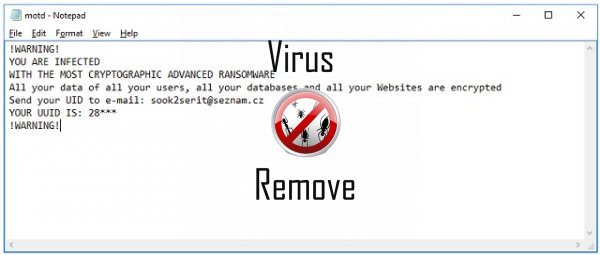
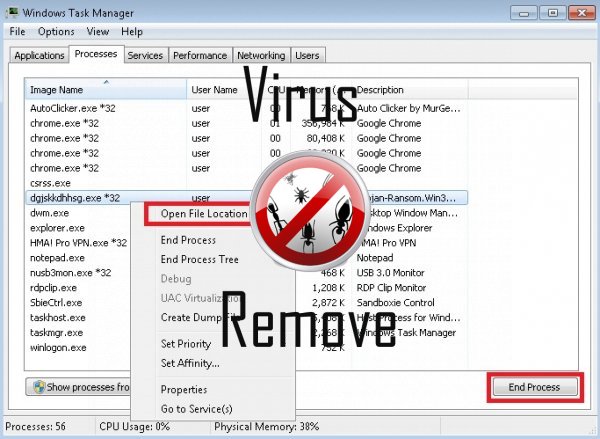

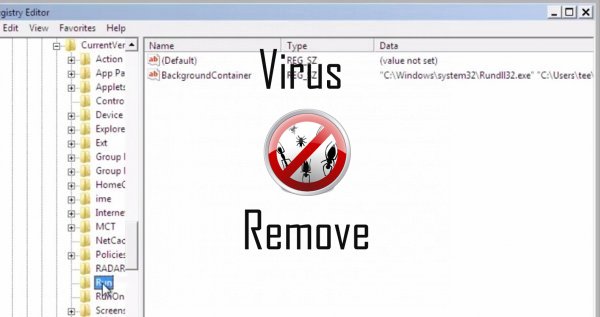
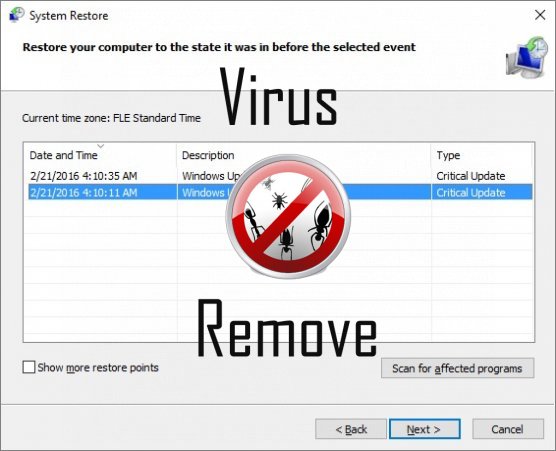

Advarsel, har flere anti-virus scannere fundet mulige malware i MOTD.
| Anti-virus Software | Version | Afsløring |
|---|---|---|
| NANO AntiVirus | 0.26.0.55366 | Trojan.Win32.Searcher.bpjlwd |
| McAfee-GW-Edition | 2013 | Win32.Application.OptimizerPro.E |
| Baidu-International | 3.5.1.41473 | Trojan.Win32.Agent.peo |
| ESET-NOD32 | 8894 | Win32/Wajam.A |
| VIPRE Antivirus | 22224 | MalSign.Generic |
| K7 AntiVirus | 9.179.12403 | Unwanted-Program ( 00454f261 ) |
| Dr.Web | Adware.Searcher.2467 | |
| McAfee | 5.600.0.1067 | Win32.Application.OptimizerPro.E |
| Kingsoft AntiVirus | 2013.4.9.267 | Win32.Troj.Generic.a.(kcloud) |
| VIPRE Antivirus | 22702 | Wajam (fs) |
| Malwarebytes | v2013.10.29.10 | PUP.Optional.MalSign.Generic |
| Tencent | 1.0.0.1 | Win32.Trojan.Bprotector.Wlfh |
MOTD adfærd
- Stjæler eller bruger dine fortrolige Data
- Viser falske sikkerhedsadvarsler, Pop-ups og annoncer.
- MOTD forbinder til internettet uden din tilladelse
- Ændrer brugerens hjemmeside
- Integrerer i webbrowser via browserudvidelse MOTD
- MOTD viser kommercielle annoncer
MOTD foretages Windows OS-versioner
- Windows 10
- Windows 8
- Windows 7
- Windows Vista
- Windows XP
MOTD geografi
Fjerne MOTD fra Windows
Slette MOTD fra Windows XP:
- Klik på Start til at åbne menuen.
- Vælg Control Panel og gå til Tilføj eller fjern programmer.

- Vælg og fjerne det uønskede program.
Fjern MOTD fra din Windows 7 og Vista:
- Åbn menuen Start og vælg Control Panel.

- Flytte til Fjern et program
- Højreklik på den uønskede app og vælge afinstallere.
Slette MOTD fra Windows 8 og 8.1:
- Højreklik på den nederste venstre hjørne og vælg Kontrolpanel.

- Vælg Fjern et program og Højreklik på den uønskede app.
- Klik på Afinstaller .
Slette MOTD fra din browsere
MOTD Fjernelse fra Internet Explorer
- Klik på tandhjulsikonet , og vælg Internetindstillinger.
- Gå til fanen Avanceret , og klik på Nulstil.

- Kontrollere Slet personlige indstillinger og klikke på Nulstil igen.
- Klik på Luk og vælge OK.
- Gå tilbage til tandhjulsikonet, vælge Administrer tilføjelsesprogrammer → værktøjslinjer og udvidelser, og Slet uønskede udvidelser.

- Gå til Søgemaskiner og vælge en ny standard søgemaskine
Slette MOTD fra Mozilla Firefox
- Indtast "about:addons" i URL- feltet.

- Gå til udvidelser og fjerne mistænkelige browserudvidelser
- Klik på menuen, skal du klikke på spørgsmålstegnet og åbne Firefox hjælp. Klik på Opdater Firefox knappen og vælg Opdater Firefox at bekræfte.

Opsige MOTD fra Chrome
- Skrive "chrome://extensions" i URL- feltet og tryk på Enter.

- Opsige upålidelige browser extensions
- Genstart Google Chrome.

- Åbne Chrome menu, klik på Indstillinger → Vis avancerede indstillinger, Vælg Nulstil webbrowserindstillinger og klikke på Nulstil (valgfrit).